Wprowadzenie
Dodanie artykułu na dokument możliwe jest za pomocą akcji Wyszukaj i dodaj artykuł w aplikacjach:
- Dokumenty szybkiej rejestracji sprzedaży
- Zapytania dotyczące sprzedaży
- Oferty sprzedaży
- Kontrakty konsumenckie
- Zamówienia sprzedaży
- Zapytania dystrybucyjne
- Zlecenia dystrybucji
- Zapytania ofertowe zakupy
- Oferty zakupu
- Kontrakty zakupu
- Zamówienia zakupu
Jeśli w aplikacji Konfiguracja, dla funkcji: Podstawowe, na zakładce: Ustawienia, w polu: Cechy artykułu jest aktywna, wówczas wyszukiwanie według cech artykułu jest dodatkowo dostępne. W zależności od ustawień w aplikacji Konfiguracja, wyszukiwanie według cech artykułów może być zastosowane jako wyszukiwanie domyślne.
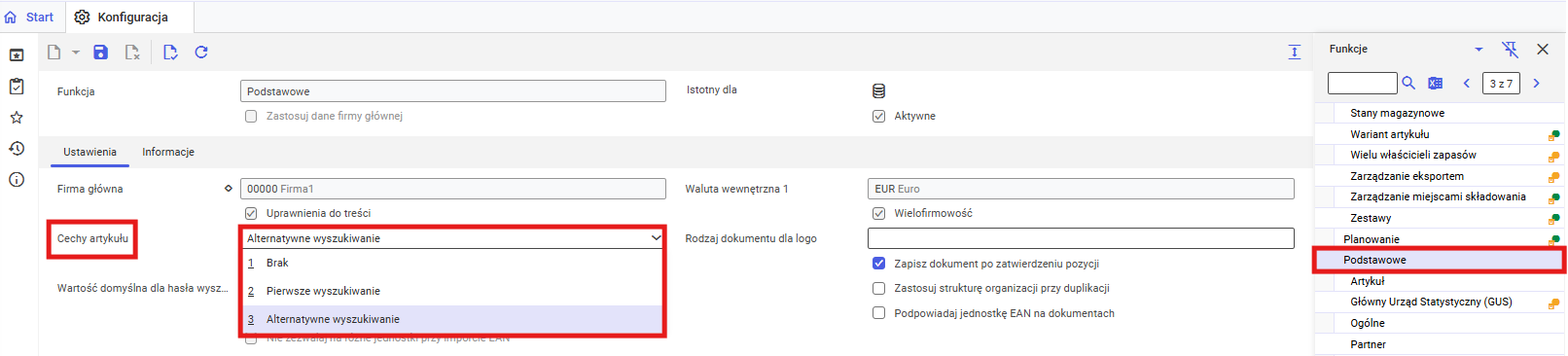
Jeśli dla danego klienta asortymenty są aktywne w określonym przedziale czasu, system ogranicza wyniki wyszukiwania artykułów sprzedaży zgodnie z przypisaną Listą asortymentu w aplikacji Partnerzy. Oznacza to, że klient widzi tylko wybrane artykuły lub nie są widoczne dla niego wszystkie dostępne pozycje jeśli została przypisana Lista asortymentu w aplikacji Partnerzy. Listę Asortymentu można przypisać w widoku Klient, na używanej organizacji sprzedaży w sekcji Dane klienta po rozwinięciu dostępnych pól przyciskiem Pokaż/Ukryj.
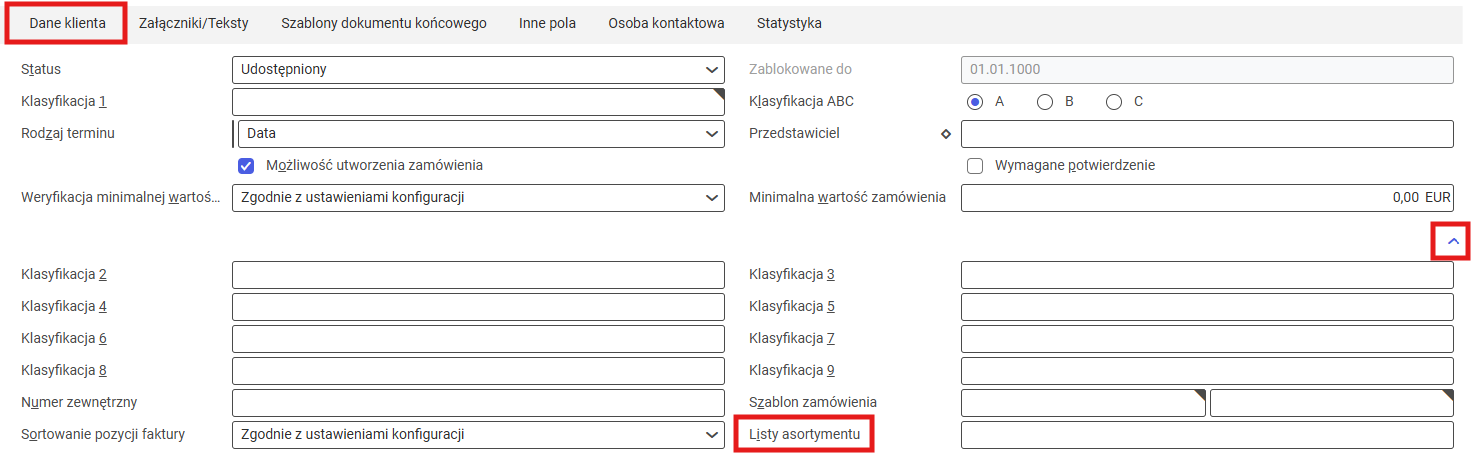
Instrukcja wyszukania i dodania artykułu akcja [Wyszukaj i dodaj artykuł]
1. Otworzyć aplikację np. Oferty sprzedaży
2. Otworzyć dokument na który ma zostać wyszukany i dodany artykuł.
3. Wybrać akcję Wyszukaj i dodaj artykuł na pasku narzędzi tabeli pozycji.

Zostanie otwarte Okno dialogowe wyszukiwania.
4. W nowo otwartym Oknie dialogowym wyszukiwania można zmienić widok wyszukiwania.
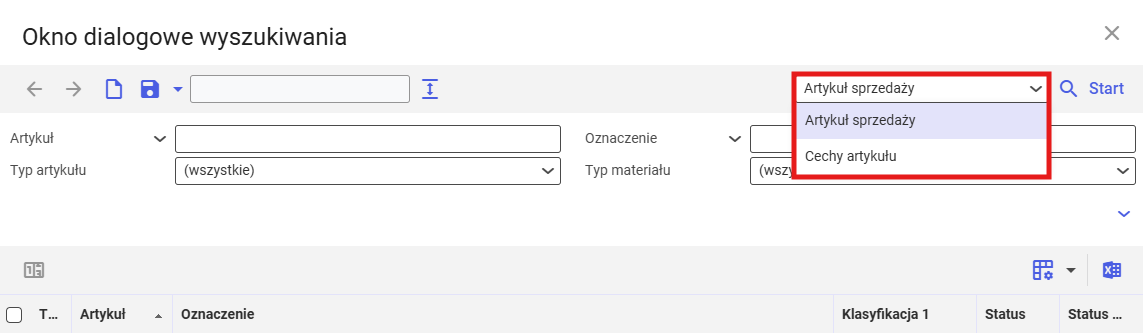
5. Wprowadzić kryteria wyszukiwania dla artykułów, które mają zostać dodane na dokument.
Po wybraniu przycisku [Start] zostanie wyświetlona lista wyników.
6. Aby wybrać daną pozycję i dodać ją na dokument, należy zaznaczyć pole wyboru w pierwszej kolumnie i kliknąć przycisk [Zastosuj].
10. Aby zapisać dany dokument należy wybrać przycisk [Zapisz] na standardowym pasku narzędzi.




